Standaard werkt Windows 7 ingebouwd Kladblok niettoon de statusbalk (onderaan het venster). Het is echter soms nodig om basisstatistieken van het document te kennen, zoals het aantal verbruikte regels en de huidige kolomlocatie. Door een beetje te tweaken in Windows Registry, kunt u de statusbalk gemakkelijk zichtbaar maken in Kladblok. In dit bericht laten we u weten hoe u de statusbalk van Kladblok kunt inschakelen.
Dit is handig voor gebruikers die Status niet kunnen inschakelenBar van het menu Beeld zoals weergegeven in de onderstaande schermafbeelding. Statusbalk kan niet worden ingeschakeld wanneer Word Wrap is ingeschakeld. Aangezien de statusbalkoptie grijs is, is het tweaken van het register de enige haalbare optie.

Opmerking:Het inschakelen van de statusbalk van Kladblok moet worden aangepastvoordat u met het proces begint, moet u ervoor zorgen dat u voldoende kennis hebt van het maken van een back-up van de registerbestanden om onregelmatig systeemgedrag te voorkomen.
Om te beginnen, klik op de taakbalk op Windows Start Orb knop, typ regedit en druk op Enter. Hiermee wordt het dialoogvenster Windows Register-editor geopend.
Zoek nu naar de volgende sleutel:
HKEY_CURRENT_USERSoftwareMicrosoftNotepad
Nadat de registersleutels van Kladblok zijn geopend, dubbelklikt u op de StatusBar-sleutel. Er verschijnt een kleine registersleuteleditor. Wijzig nu de waarde van 0 in 1. Klik op OK om de wijzigingen op te slaan.
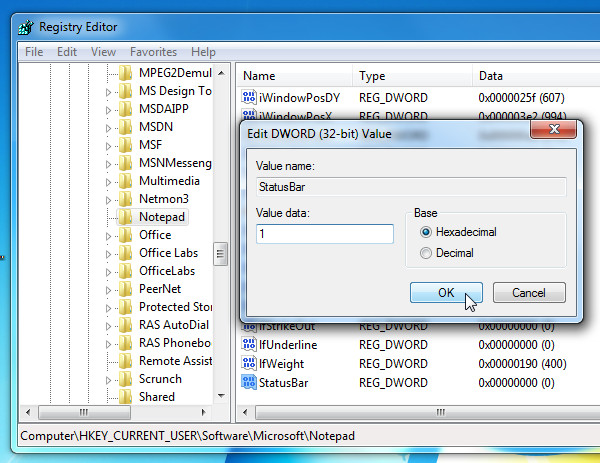
Sluit nu de register-editor en open een tekstbestand in Kladblok. Onderaan het venster ziet u een statusbalk met regel- en kolomnummer.
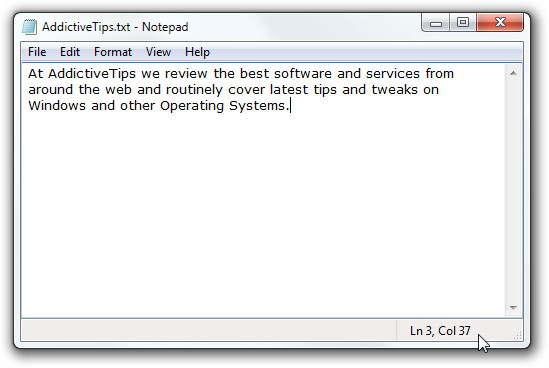
Het bovenstaande register tweaken werd gedaan op Windows 7.













Comments